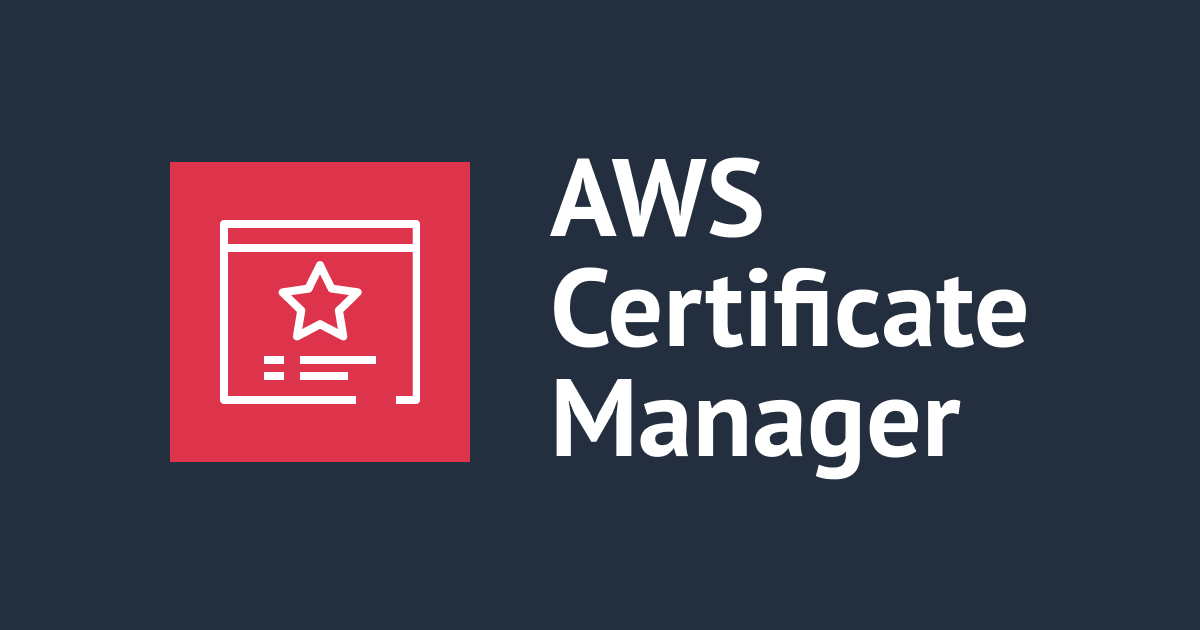
発行したAWS Certificate Manager(ACM)証明書のDNSレコードを手動でAmazon Route 53に追加してみた
証明書のDNSレコードが自動で追加できない
おのやんです。
みなさん、AWS Certificate Manager(以下、ACM)証明書のDNSレコードをRoute 53に直接追加したいと思ったことはありませんか?私はあります。
ACM証明書に設定したドメインをRoute 53のパブリックホストゾーンで管理している場合は、ACM証明書の詳細画面からDNSレコードを直接Route 53に追加することができます。

しかし、さまざまな理由でACM証明書の画面からDNSレコードを追加できない場合があります。そういった際は、ACM証明書の画面に表示されている情報をもとに、直接DNSレコードを追加する必要があります。
証明書のDNSレコードを手動で追加する機会が今までなく、手順を整理する必要があったので、今回はACM証明書のDNSレコードを手動でRoute 53に追加したいと思います。
ACM画面にて、DNSレコードの情報を確認
まずは、ACM証明書の詳細画面にて、CNAMEの名前と値を取得します。今回はexample.comと*.example.comの証明書を取得しているとして、それらのDNSレコードのCNAME名とCNAME値を以下のように表現します。
| 項目 | 値 |
|---|---|
| ドメイン | example.com *.example.com |
| CNAME名 | _1234abcd.example.com. |
| CNAME値 | _5678efgh.xxxxxxxxxx.acm-validations.aws. |
DNSレコードの情報をRoute 53に直接追加
こちらの情報が取得できたら、Route 53のレコード追加画面にて、以下のように入力してレコードを作成します。
| 項目 | 値 | 備考 |
|---|---|---|
| レコード名 | _1234abcd | 「_1234abcd.example.com.」の「example.com.」を除いた部分 |
| レコードタイプ | CNAME | |
| エイリアス | 無効 | |
| 値 | _5678efgh.xxxxxxxxxx.acm-validations.aws. |

ACM証明書のDNS情報が正しく入力されていれば、数分後にACM証明書が認証されているのがわかります。

手元のコンソールでdigコマンドを実行しても、正しくDNSレコードが設定されているのが確認できます。
$ dig _1234abcd.example.com +short _5678efgh.xxxxxxxxxx.acm-validations.aws.
ACM画面でもRoute 53画面でもやってることは一緒
ACM証明書の画面からDNSレコードを追加できるため、証明書のDNSレコードを意識することは少ないかもしれません。そのため、Route 53の画面から直接DNSレコードを追加し、その内容について整理してみました。
内容もシンプルなものではありますが、実際に触ってみることで改めて整理できました。では!





![[アップデート] Amazon Certificate Managerで証明書がエクスポートできるようになりました](https://devio2024-media.developers.io/image/upload/v1750191881/user-gen-eyecatch/jcjk3edm7nee3l4vbi0g.jpg)


